面对丢失或损坏的犀牛档案的挫败感?不用担心!深入了解最终指南如何恢复犀牛文件毫不费力。无论是偶然的删除还是档案损坏,都可以发现无缝检索的专家技巧。轻松回到设计凹槽!
犀牛(也称为Rhino 3D)脱颖而出,是一种广泛拥抱的软件,用于制作3D计算机辅助设计和图形,尤其是图形设计师和建筑师所青睐。但是,由于计算机损坏或意外的停电,用户经常遇到犀牛文件突然丢失。
但是不用担心!AnyRecover数据恢复来营救。无论您是由于意外删除而丢失了犀牛数据,倒空垃圾箱还是无法打开损坏的犀牛文件,AnyRecover都可以一点击一次帮助您恢复重要的犀牛文件。
让我们看看如何使用AnyRecover恢复崩溃/未保存/删除的犀牛文件
步骤1。下载AnyRecover软件并选择“数据恢复”

步骤2。选择要扫描犀牛文件的位置/驱动器。

步骤3。扫描过程完成后,您可以看到可以恢复的文件列表。选择所需的犀牛文件,然后单击“恢复”。就是这样,简单简单!

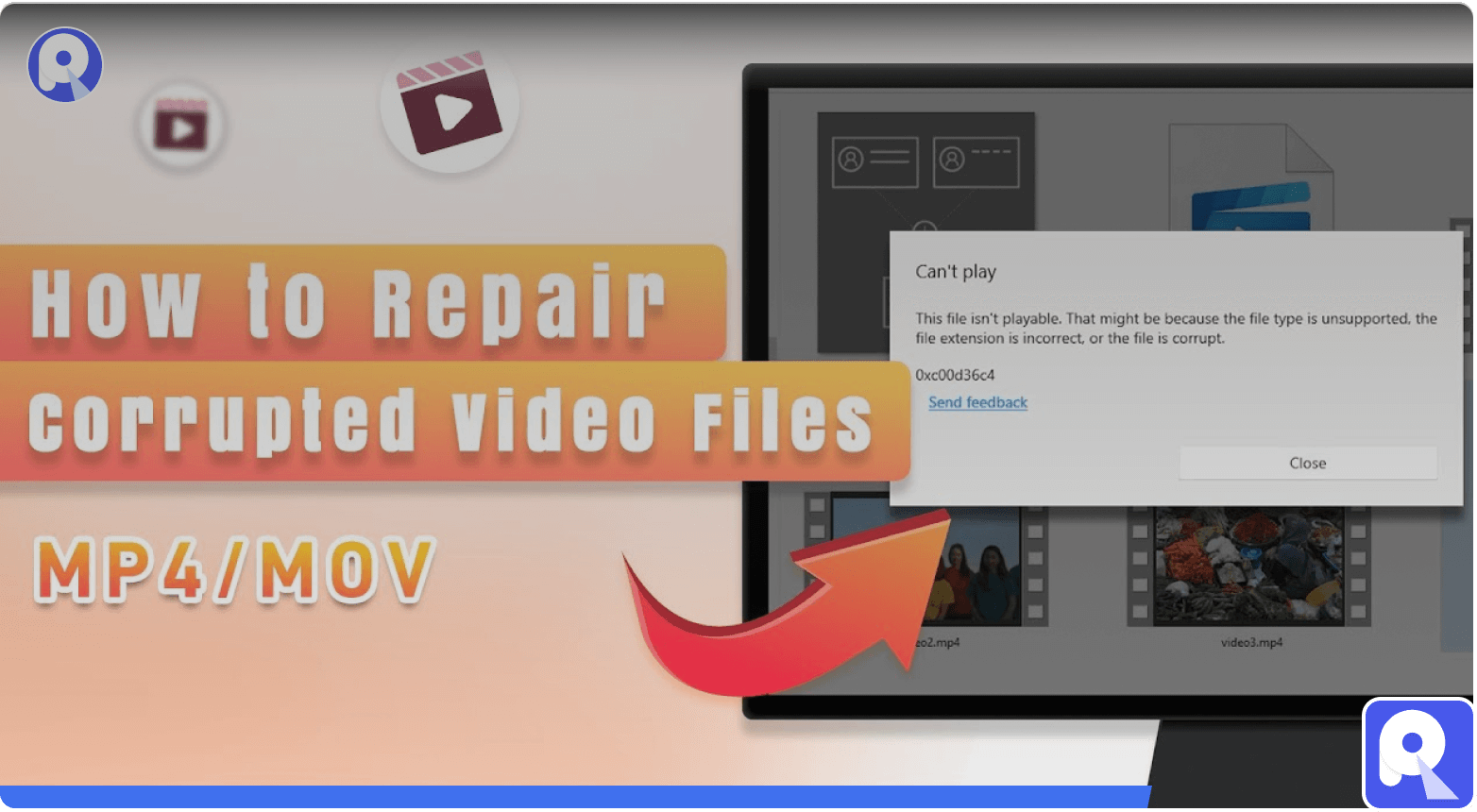
第2部分。如何用其他常见方式恢复犀牛文件
2.1如何恢复未保存的犀牛文件Mac?
在Mac上恢复未保存的犀牛文件涉及几个步骤:
打开犀牛,去文件”>“恢复为”>“浏览所有版本。”检查您的文件是否较早版本。
如果没有,请导航到垃圾”并搜索Rhino的AutoSave文件。
使用时机,如果启用了时间机,可以还原以前的版本。
犀牛经常创建备份文件;探索犀牛设置中的“备份”文件夹。
这些方法增加了在Mac上恢复未保存的犀牛文件的机会。
2.1如何恢复未保存的犀牛文件窗口?
在Windows上恢复未保存的犀牛文件涉及几个步骤:
Autosave文件夹:检查Rhino的Autosave文件夹。默认情况下,Rhino将AutoSave文件保存在指定的文件夹中。您可以通过转到“文件”>“ properties”>“文件”选项卡并查找AutoSave文件夹位置来找到此文件夹。
临时文件夹:探索系统上的临时文件夹。犀牛可以在那里存储临时文件。您可以通过在Windows搜索栏中键入“%temp%”来访问此文件夹。
崩溃恢复:犀牛具有碰撞恢复功能,该功能试图在崩溃后恢复未保存的工作。崩溃后重新打开犀牛时,它应提示您恢复未保存的文件。
文件历史记录或备份:如果您启用了文件历史记录或备份系统,则可以检索犀牛文件的先前版本。
检查最近的文件:检查“最近的文件”犀牛中的列表。有时,即使没有明确保存文件,也可能出现在最近的文件列表中。
关于犀牛文件恢复的常见问题解答
1。犀牛备份文件保存在哪里?
犀牛备份文件通常保存在您保存犀牛文件的目录中的“备份”文件夹中。该位置可能会根据您的犀牛版本和设置而有所不同。找到特定位置:
开放的犀牛。转到“文件”>“属性”。在属性窗口中,选择“文件”选项卡。寻找“备份”部分;它将显示犀牛保存备份文件的路径。
另外,您可以检查犀牛选项菜单:
转到“工具”>“选项”。在“选项”窗口中,选择“文件”选项卡。查找“ Autosave”和“备份”设置以查找文件路径。
请记住要检查计算机的备份设置或外部备份解决方案,因为犀牛备份文件也可能包含在系统范围的备份例程中。
2。如何找到犀牛自动架位置?
Rhino 6通常默认情况下将“ Autosave文件”保存在Rhino 5 AppData中。要更改此操作,请在Rhino 6 AppData中创建一个Autosave文件夹,然后在选项>文件中进行调整。按照以下步骤确保您可以轻松访问犀牛文件。
结论
恢复犀牛文件可能有些困难,尤其是当它们不在Autosave文件夹中时。如果您找不到Autosave文件夹中的犀牛文件并回收垃圾箱,请不要担心。幸运的是,AnyRecover将帮助您找到缺失的犀牛文件并轻松检索它们。如果您要处理数据丢失问题,请立即下载AnyRecover以获取可靠的解决方案。
